Ikusi komunikazioen panela elkarrizketetarako
Oharra
Eginbideen erabilgarritasunaren informazioa honakoa da.
| Dynamics 365 kontaktu-zentro — kapsulatua | Dynamics 365 kontaktu-zentro — autonomoa | Dynamics 365 Customer Service |
|---|---|---|
| Yes | Yes | Yes |
Komunikazio panelean, zu, agentea, zure bezeroarekin harremanetan jar zaitezke. Aplikazioan saioa hasten duzunean, lehenespenez, komunikazio panela ezkutuko moduan egongo da. Ahal duzu komunikazio panela ikusi bezeroarekin komunikatzeko sarrerako elkarrizketa bat onartzen baduzu bakarrik.
Komunikazio panela minimizatu nahi baduzu, hautatu Minimizatu. Komunikazio-panela Elkarrizketa aktiboaren inprimakiaren ezkerreko izkinan dagoen leiho batean tolestuta dago, pantailako leku gehiago emanez.
Komunikazio panelaren zabalera handitu edo txikitu dezakezu kanal zehatz baterako komunikazio panelaren eskuineko ertza ezkerrera edo eskuinera arrastatuz. Komunikazio-panelaren tamaina aldatutako zabalera kanalaren espezifikoa da. Adibidez, txaterako komunikazio-panelaren zabalera handitzen baduzu, txat-elkarrizketa bat jasotzen duzun hurrengoan, tamaina aldatuko duzun panela ikusiko duzu. Hala ere, zabalerak berdin jarraitzen du beste kanal baterako, adibidez WhatsApp. Komunikazio panelaren tamaina alda dezakezu hedatutako moduan soilik dagoenean.
Hurrengo zereginak egin ditzakezu komunikazio-panelean:
- Bidali erantzun bizkorrak.
- Bilatu Jakintza-artikuluak eta parteka ditzakezu elkarreragiten ari zaren bezeroarekin.
- Transferitu Elkarrizketa (laneko elementua) beste agente edo ilara batera.
- Erabili kontsulta aukera laneko elementua konpontzeko laguntza behar baduzu.
- Sortu elkarrizketa honen laburpen bat bidez. Informazio gehiago: Ikusi eta partekatu automatikoki laburtutako elkarrizketak
Hobetu agenteen produktibitatea teklatuaren komandoak erabiliz
Komunikazio panelak agente gisa erabil ditzakezun zenbait aukera ditu; esate baterako, erantzun bizkorrak ikusi, kontsultatu eta zerrenda transferitu, oharrak abiarazi. Teklatuko komandoak ere erabil ditzakezu ekintza horiek egiteko.
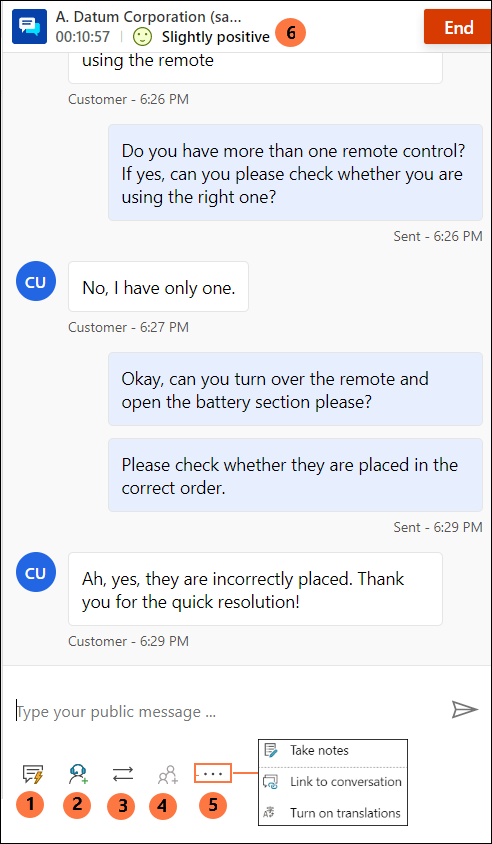
Ondorengo taulan erabil ditzakezun aukerak eta teklatu lasterbideak zerrendatzen dira.
| Oharpena | Aukera | Deskribapenak | Komandoa |
|---|---|---|---|
| 1 | Erantzun bizkorrak | Bidali zuri sortutako txantiloiak, zure erantzun pertsonalak edo administratzaileak sortutako erantzun azkarrak bezala | /q |
| 2 | Kontsultatu | Ikusi zerrenda beste erabiltzaileekin kontsultatzeko | /c |
| 3 | Transferentzia | Ikusi zerrenda eskaera transferitzeko |
/t eta /tq |
| 4 | Gehitu txata | Bigarren agenteak kontsulta eskaera onartzen duenean gaituta dago | |
| 5 | - Hartu oharrak - Lotu elkarrizketari - Itzulpenak |
- Hartu elkarrizketari buruzko oharrak - Lotu erregistroa elkarrizketa honetan - Mezuen itzulpena gaituta badago, itzulpena aktibatu edo desaktibatu dezakezu |
|
| 6 | Bezeroen sentsazioa | Ikusi bezeroen gogobetetze maila denbora errealean |
Bidali erantzun bizkorrak
Komunikazio panelak elkarreraginean ari zaren bezeroari aldez aurretik definitutako mezuak bidaltzeko aukera ematen dizu. Aurrez definitutako sortutako mezu hauek erantzun bizkor gisa gordetzen dira.
Erabili aukera hauek zure elkarrizketan erantzun azkarrak erabiltzeko:
Hautatu Erantzun bizkorrak botoia mezuak berreskuratzeko eta horiek bezeroei edo/eta kontsulta egindako agenteei.
Erabili teklatu komando bat erantzun bizkorren zerrenda ikusteko. Idatzi aurrera barra (/) tekla eta q letra (/q). /q idazten duzunean, Erantzun bizkorren panela bistaratzen da.
Hautatu Ikusi dena. Erantzun azkarrak eskuineko panelean bistaratzen dira. Zerrendan erantzun azkar bat hauta dezakezu bezeroari bidaltzeko. Nahi duzun hizkuntza ere aukeratu dezakezu eta erantzun azkarrak bilatu.
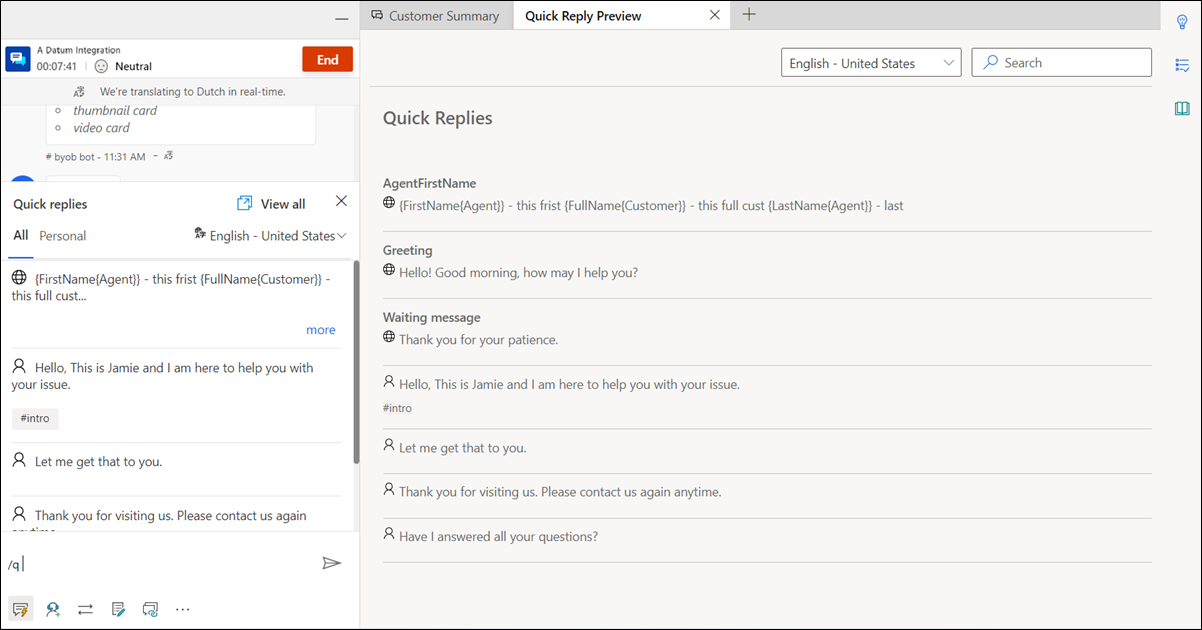
Erantzun azkarrak administratzaileak edo zuek sor ditzakezu. Erantzun azkar pertsonalak sor ditzakezu administratzaileak aukera gaitu badu. Sortu dituzun erantzun azkarrak eskuragarri daude Pertsonala fitxategiaren fitxa Erantzun azkarrak panelean, eta administratzaileak sortutakoak eskuragarri daude Guztiak fitxa. Erabili erantzun pertsonal bizkorrak bezero batekin elkarrizketan zaudenean, honako hau eginez:
Hautatu erantzun azkarren ikonoa
 elkarrizketa-leihoaren behealdean. Erantzun azkarrak panelak aurrez zehaztutako mezu erabilgarriak bistaratzen ditu Guztiak eta Pertsonala fitxak.
elkarrizketa-leihoaren behealdean. Erantzun azkarrak panelak aurrez zehaztutako mezu erabilgarriak bistaratzen ditu Guztiak eta Pertsonala fitxak.Aukeratu Pertsonala fitxa eta idatzi zenbaki zeinua (#) idazteko koadroan etiketak zerrendatzeko eta zure erabilerarako erabilgarri dauden erantzun azkarrak bilatzeko.
Erabili gehiago aukera erantzun azkarraren testu osoa ikusteko.
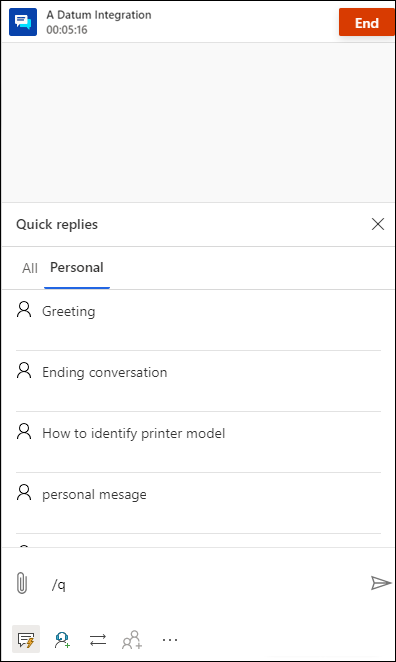
Bilatu erantzun azkarrak eta etiketak
Komunikazio paneleko mezularitza-eremuan /q idatzi ondoren, edozein gako-hitzak idazten jarrai dezakezu eta Erantzun azkarrak liburutegiak gutxienez mezu bat dauka hitzarekin lotuta, iragazi eta bistaratzen zaizu. Aurrez definitutako mezuak bilatzeko zenbaki bat (#) zeinu ere erabil dezakezu.
Idazketa-koadroan aukera hauetako bat idatz dezakezu erabilgarri dauden mezuak bilatzeko:
- Idatzi /q, eta ondoren <gako-hitza>, gako-hitzarekin bat datozen mezuak zerrendatzeko.
- Idatzi /q, eta ondoren zenbaki-ikurra (#), etiketa guztiak zerrendatzeko.
- Idatzi /q, eta ondoren <tagname><gako-hitza>, bat datozen erantzun azkarrak zerrendatzeko etiketa eta gako-hitza.
- Idatzi /q, eta ondoren <tagname> bat datozen erantzun azkarrak zerrendatzeko etiketa eta gako-hitza. Gainera, beste etiketa bat gehi dezakezu <tagname> adibidez, /q mota, <tagname><tagname> gehituta bi etiketekin bat datozen erantzun bizkorrak fintzeko.
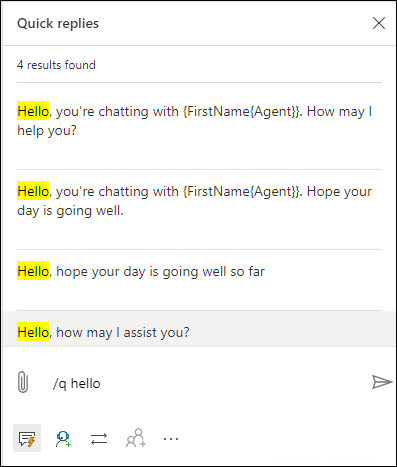
Partekatu berriro konektatzeko esteka bezeroekin
Berriro konektatzeko esteka zure administratzaileak konfiguratzen badu, esteka bezeroekin parteka dezakezu saioan zehar, arrazoiren batengatik deskonektatuta daudenean txatarekin berriro konektatzeko erabil dezaketen saioan, hala nola konektagarritasuna galtzea edo ordenagailua berrabiarazi. Birbideratzeko estekari buruzko informazioa erantzun azkar gisa eskuragarri dago.
Garrantzitsua da
Birzuzenketarako esteka parteka dezakezu txat saioa amaitzen ez baduzu bakarrik amaiera botoia.
Kontsultatu agente edo gainbegirale batekin
Beste eragile edo arduradun batzuekin kontsultatu dezakezu kontsultatzeko aukera erabiliz. Agentea edo arduraduna gonbidatu dezakezu Kontsultatu komunikazio paneleko botoia eta eskuragarri dauden agenteen zerrendako agente bat aukeratu.
Gertaera hauek Kontsultatu botoia hautatzen duzunean gertatzen dira:
Ilara berean edo beste ilara batzuetan kontsultatu beharreko agenteak bilatu ditzakezu. Gainera, agenteak ilara batean iragazi ditzakezu haien gaitasunen arabera. Aplikazioak aukeratutako irizpideekin osorik edo partzialki bat datozen gaitasunak dituzten agenteak bistaratzen ditu, izenarekin eta egungo presentzia egoerarekin batera.
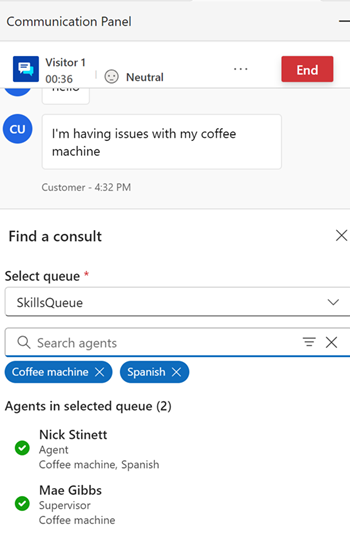
Hautatu eta gonbidatu agente bat, eta, ondoren, hasi kontsulta bat.
Bigarren mailako agenteak kontsulta eskaeraren jakinarazpena jasotzen du.
Bigarren mailako agenteak kontsulta eskaera onartzen duenean, amaitzeko aukera duen panel bereizi bat irekiko da agente nagusiaren komunikazio panelaren ondoan.
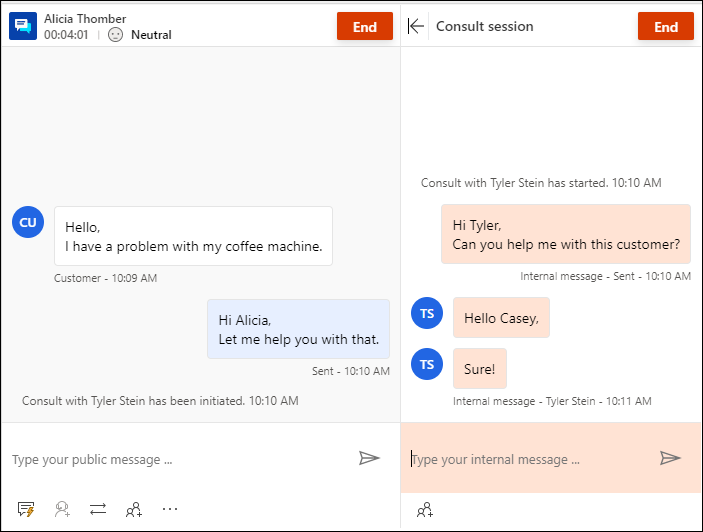
Bigarren mailako agenteak kontsulta-leiho bat ikusten du orrialdean irteteko aukerarekin. Era berean, agente nagusiaren eta bezeroaren artean trukatutako mezuen irakurketa soilik izango dute.
Agente nagusiak bigarren mailako agentea gehi dezake bezeroaren elkarrizketan pertsonen ikonoa hautatuta. Bigarren agentea agente nagusia gehi dezake bezeroaren elkarrizketan pertsonen ikonoa hautatuta.
Gainera, kontuan hauek aplikatzen dira:
- UI botoiak erabil ditzakezu kontsulta-panela tolestu eta zabaltzeko. Agente nagusiak oharrak hartzeko aukera hautatzen duenean, kontsulta-panela tolestuta dago.
- Agente nagusiak kontsulta amaitu dezake edo bigarren mailako agenteak alde egin dezake, eta ondoren, bigarren agenteak ezin izango du lehen agentearen eta bezeroaren arteko elkarrekintza ikusi.
Teklatu komando bat erabil dezakezu kontsultatzeko eskuragarri dauden agenteen edo/eta gainbegiraleen zerrenda ikusteko. Idatzi aurrera barra (/) tekla eta c letra (/c). Idatzi barra eta cq (/cq) letrak ilaren zerrenda ikusteko.
Oharra
Bezeroarekin hitz egitean, gehienez, bost agente aholkulari gonbidatzea gomendatzen dizugu.
Komunikazio-paneleko mezularitza-eremuan /c idatzi ondoren, parte-hartzailearen izena idazten jarrai dezakezu eta, baldin badago, izenak iragazi eta bistaratzen dira.
Transferitu elkarrizketak
Komunikazio-panelean, laneko elementua beste agente edo ilara batera transferi dezakezu. Agenteari transferentzia agentearekin kontsultatu ondoren bakarrik egin daiteke. Agenteak kontsultatzera eraman gabe, ilaretara transferentzia baino ez dago eskuragarri. Ilarentzako funtzionamendu orduak konfiguratuta badaude, elkarrizketa transferitzeko unean funtzionatzen duten ilara horietara soilik transferi dezakezu.
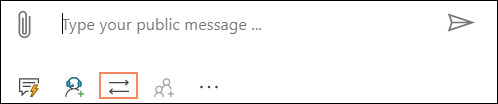
Transferentzia amaitu ondoren, transferentzia hasi zuen agenteak ezin izango du elkarrizketan parte hartu.
Presentzia Lanpetuta-ND, Kanpoan edo Lineaz kanpo gisa ezarrita duten agenteak ez dira agertzen transferentzia-paneleko agenteen zerrendan.
Teklatu komandoa erabil dezakezu transferentzia jasotzeko eskuragarri dauden agenteen edo/eta gainbegiralearen zerrenda ikusteko. Idatzi aurrera barra (/) tekla eta t letra (/t).
Erabili teklatu komandoa elkarrizketa eskaera transferitzeko ilaren zerrenda ikusteko. Sakatu barra (/) tekla eta T eta Q letrak (/tq).
/t (aurrera barra, letra t) komandoak Agente eta Ilarafitxak abiarazten ditu. Aukeratu fitxa bat eta hautatu zerrendako agentea edo ilara elkarrizketa transferitzeko. /t komandoak agente fitxaren ikuspegia mantentzen du; berriz, /tqkomandoak ilara fitxarena mantentzen du.
Trebetasunean oinarritutako bideratzea gaituta dagoenean, transferentzian zehar, Transferitu taulak erakusten ditu erabiltzaileak bat datozen gaitasunen arabera ordenatuta. Agenteen trebetasunen egiaztapena aplikazioak ez du egiten eta elkarrizketa edozein agenteri transferi diezaioke trebetasun-konbinazioa edozein dela ere.
Elkarrizketa bat buztan batetik bestera transferitu behar denean, elkarrizketan erabili ziren kointzidentzia-irizpideak berrerabiliko dira isats berrian agente bat aurkitzeko. Adibidez, elkarrizketari gaitasunak eransteko bat-etortze zehatza erabili bazen, irizpide bera erabiltzen da agentea ilara berrian aurkitzeko.
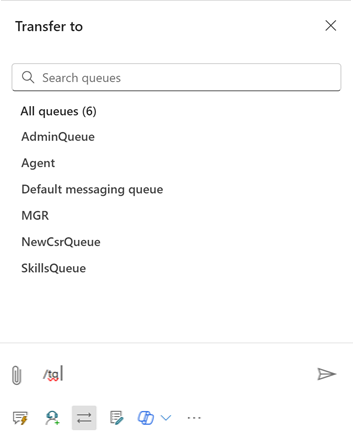
Bilatu eskaerak transferitzeko agenteak edo ilarak
Komunikazio paneleko mezularitza-eremuan /t edo /tq idatzi ondoren, izena idazten jarrai dezakezu. parte-hartzailea eta presente badago, agente edo ilaren izenak iragazi eta bistaratzen dira.
Hartu elkarrizketei buruzko oharrak
Erabili oharrak bezeroekin elkarreragiten duzunean elkarrizketari buruzko informazioa ateratzeko. Erabili Komando gehiago komunikazio paneleko aukera oharrak abiarazteko.
Gehiago jakiteko, ikus Hartu elkarrizketetarako ohar espezifikoak.
Lotu elkarrizketei
Oharra
Elkarrizketarako esteka ez da aplikatzen kapsulatzeko esperientziari.
Bezero batekin elkarrizketa bat duzunean, elkarrizketa-kontrolaren behealdean dagoen esteka aukera erabil dezakezu elkarrizketa kasu, kontu edo kontaktu-erregistroarekin lotzeko.
Gehiago jakiteko, ikusi Bilatu, estekatu eta askatu erregistroa elkarrizketatik.
Monitorizatu bezeroen gogobetetze maila denbora errealean
Agente gisa, denbora errealeko bezeroen gogobetetze maila ikus dezakezu komunikazio panelean. Sentsazioen ikonoa komunikazio-paneleko goiko aldean bistaratzen da, aurreko sei bezeroei bidalitako mezuetan oinarrituta.
Gehiago jakiteko, ikusi Monitorizatu bezeroaren denbora errealeko sentsazioa
Ikus baita ere
Gainbegiratu bezeroaren sentsazioa denbora errealean
Agentearen interfazeari buruzko sarrera
Kudeatu saioak
Kudeatu aplikazioak
Kudeatu presentziaren egoera
Ikusi bezeroaren informazioa Active Conversation inprimakian
Bilatu eta partekatu ezagutza-artikuluak
Hartu elkarrizketari buruzko oharrak
Ikusi elkarrizketa aktiboak sarrerako elkarrizketa eskaera baterako
Oharrak
Laster erabilgarri: 2024an, GitHub-eko arazoak edukiari buruzko oharrak bidaltzeko mekanismo gisa kenduko dugu apurka-apurka, eta oharrak bidaltzeko sistema berri batekin ordeztuko. Informazio gehiagorako, ikusi: https://aka.ms/ContentUserFeedback.
Bidali eta ikusi honi buruzko oharrak: